怎么取消谷歌浏览器关闭后仍自动后台运行?很多用户发现在关闭谷歌浏览器后它还在继续运行。出现这个问题可能是因为用户开启了关闭浏览器后继续运行后台的功能,大家只需要将这个功能关闭就行了。今天小编给大家带来关闭谷歌浏览器关闭后台自动运行功能步骤,一起来看看吧!

1.如图所示,打开谷歌浏览器软件界面,点击红框勾选位置按钮。
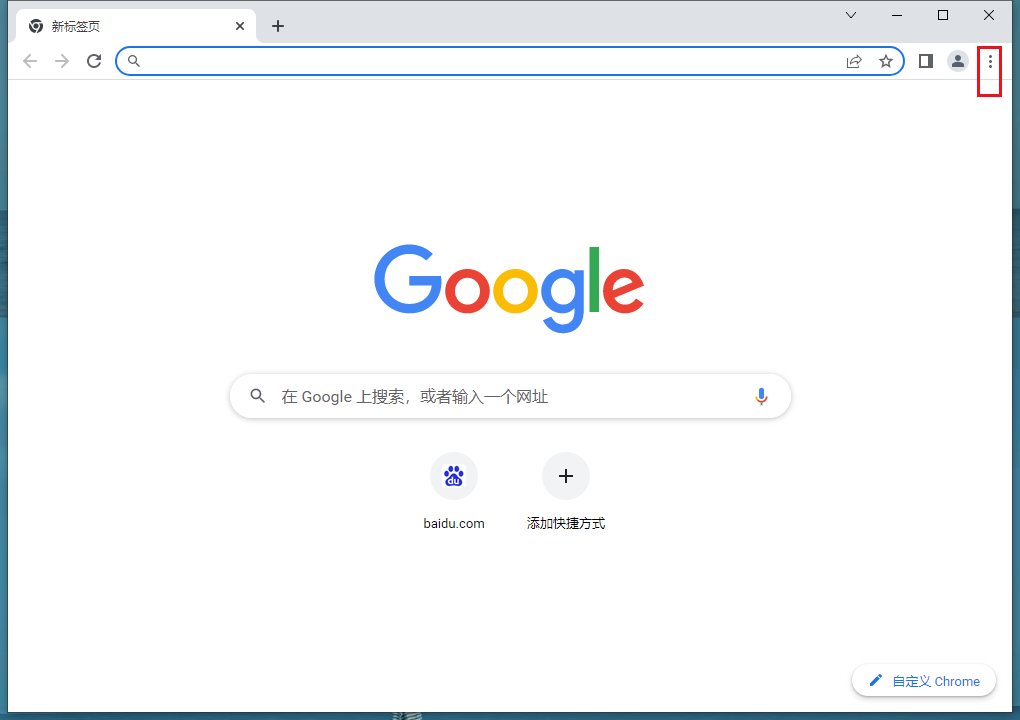
2.如图所示,点击设置按钮。
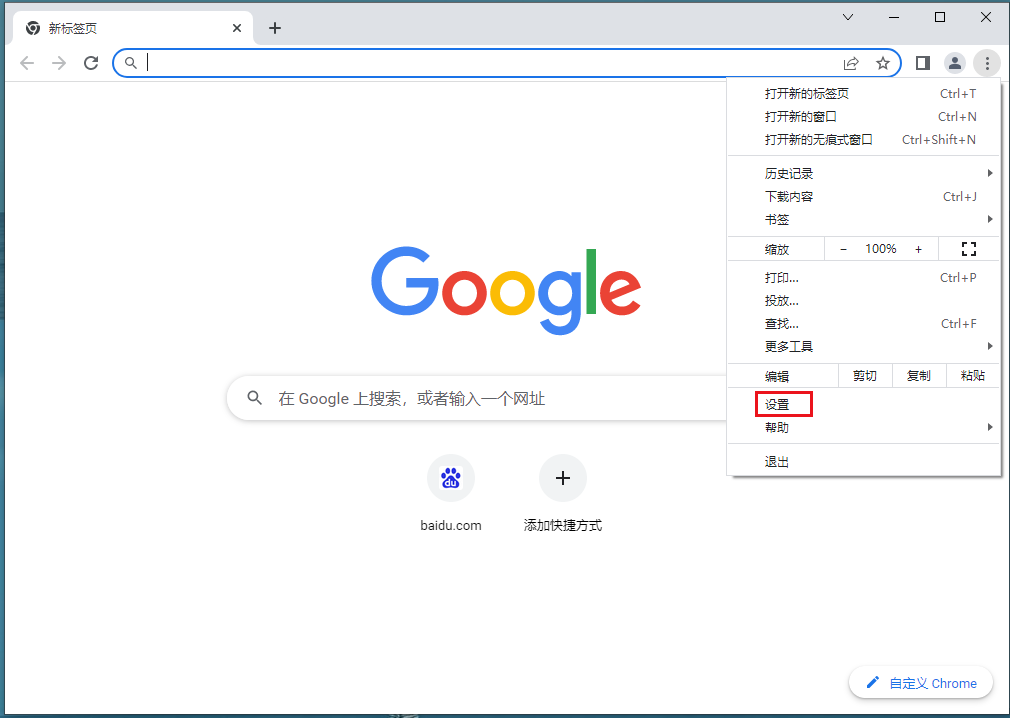
3.点击红框勾选的系统按钮;
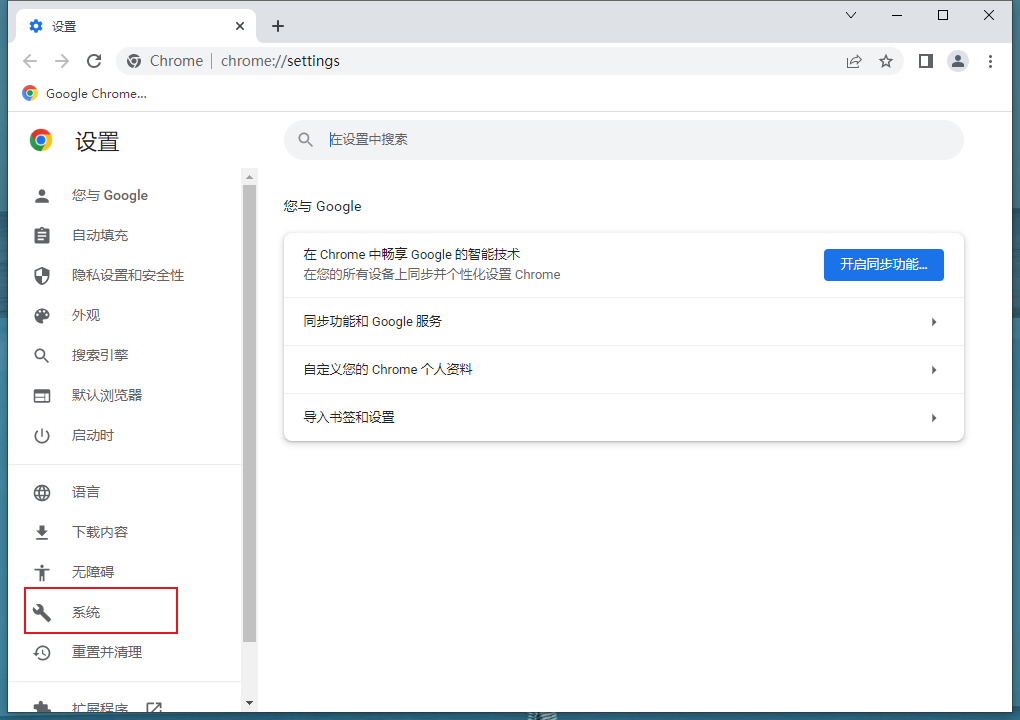 4.关闭 Google Chrome 后继续运行后台应用位置,目前是开启的。
4.关闭 Google Chrome 后继续运行后台应用位置,目前是开启的。
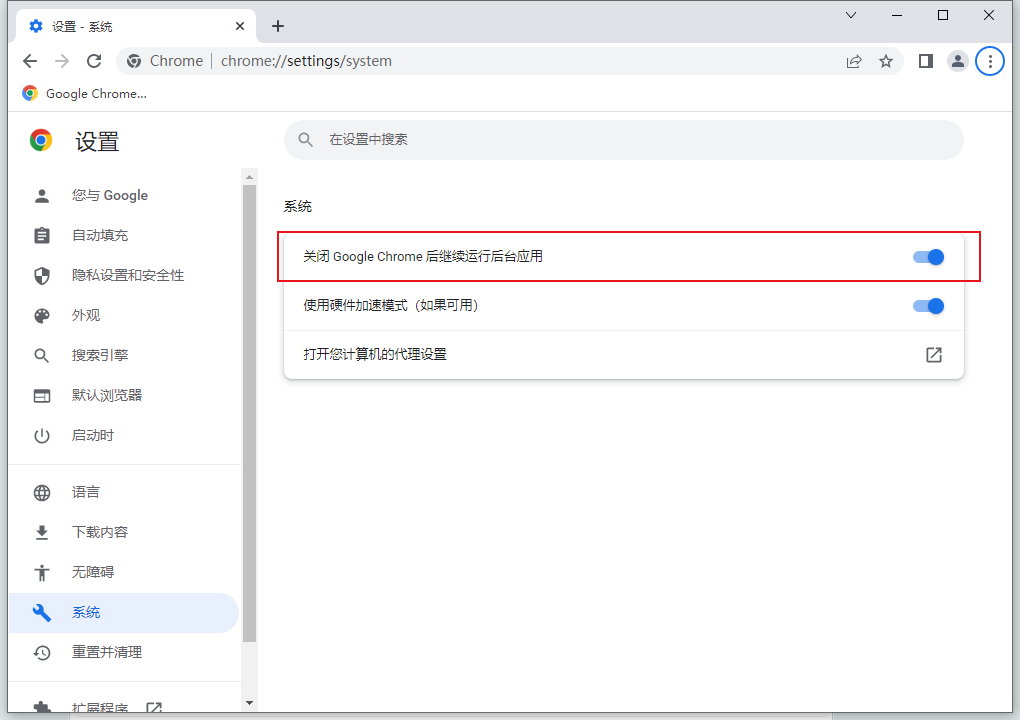
6.点击一下,可以看到,成功的关闭啦。
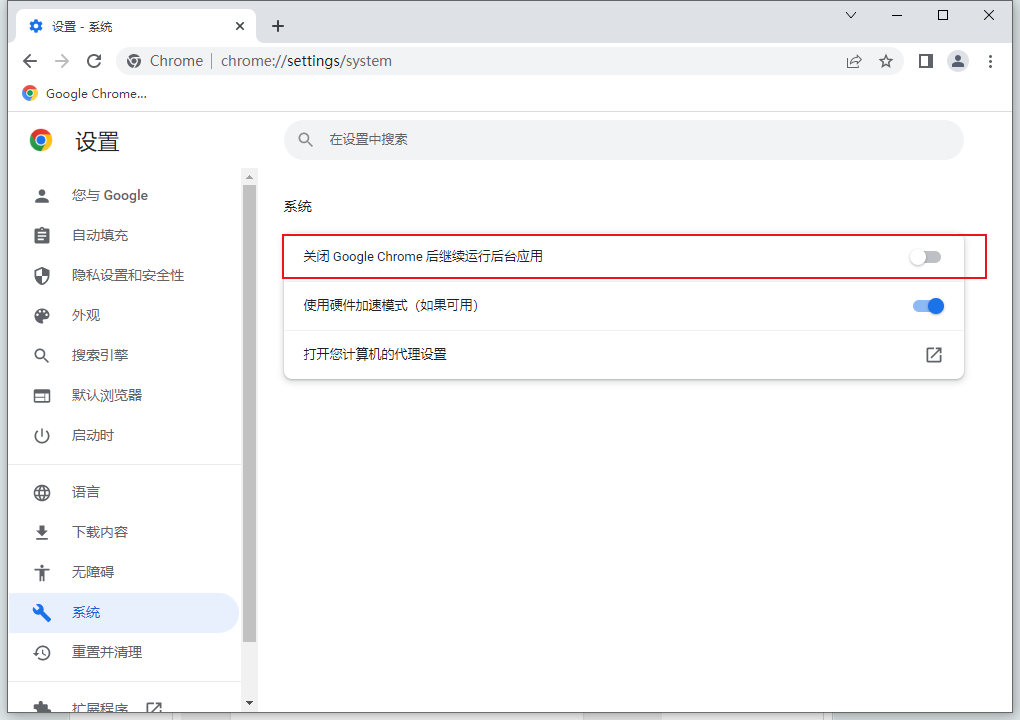
以上就是浏览器部落小编总结的【怎么取消谷歌浏览器关闭后仍自动后台运行-关闭谷歌浏览器关闭后台自动运行功能步骤】全部内容,感谢大家的关注和阅读!
